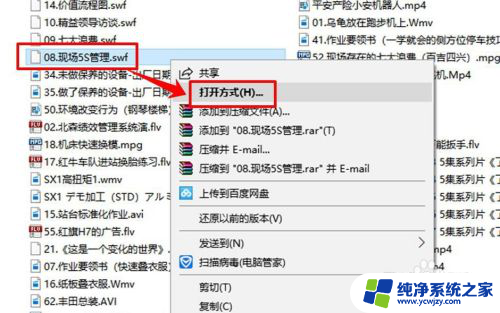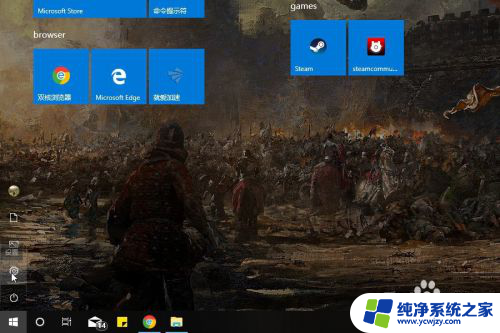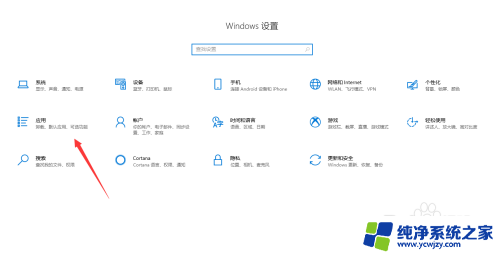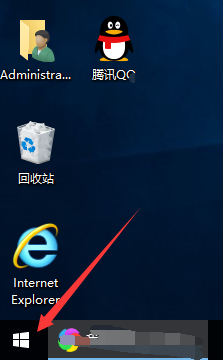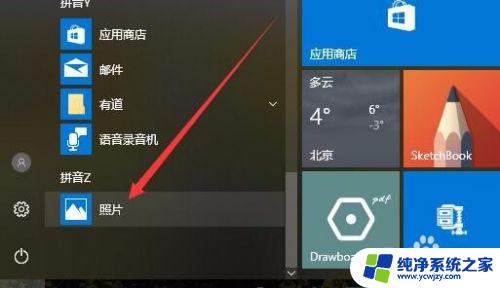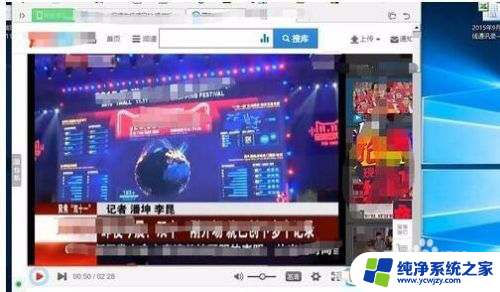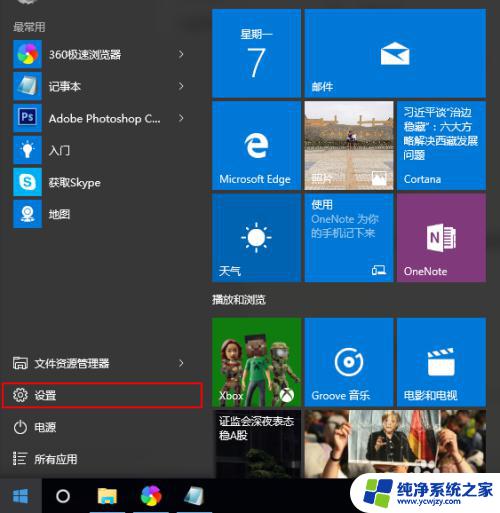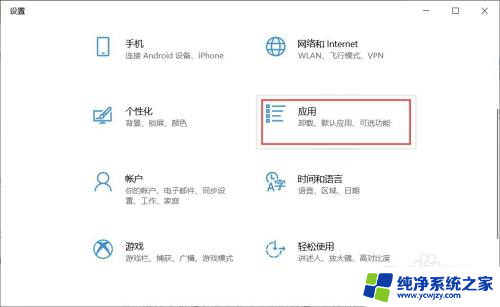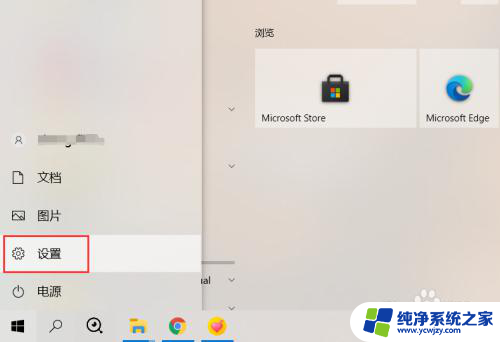win10的播放器怎么倍速播放
更新时间:2024-05-11 11:48:59作者:jiang
Win10自带播放器是一个功能强大的多媒体播放工具,除了支持常规的播放功能外,还可以进行视频倍速播放,想要调整视频的播放速度只需简单的几步操作,让您可以根据个人喜好或需求自由地控制视频的播放速度。接下来我们就来看看Win10自带播放器如何设置视频的倍速播放。
具体步骤:
1.打开自带播放器,在视频画面中点击鼠标右键。
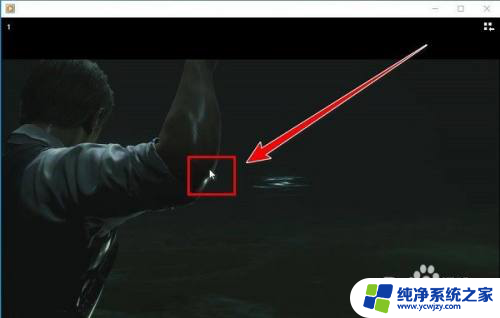
2.在弹出的右键菜单里,鼠标移到“增强功能”上。
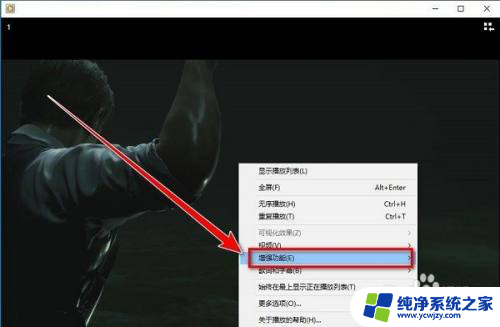
3.在“增强功能”的下一级菜单里,点击“播放速度设置”。
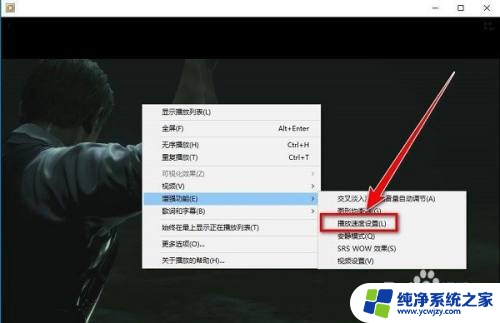
4.最后向右拖动滑块,就可以倍速播放视频。
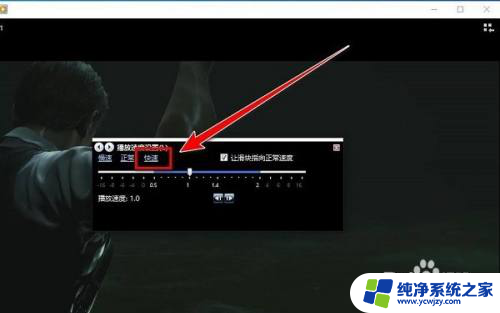
以上就是win10的播放器如何进行倍速播放的全部内容,如果你遇到了这种情况,不妨试试以上方法来解决,希望对大家有所帮助。